
时间:2020-10-22 16:59:16 来源:www.win10xitong.com 作者:win10
Win10提示无法使用内置管理员账户打开应用的情况不知道网友们是不是今天也发现了,今天这个问题导致小编琢磨了很久,新手处理关于Win10提示无法使用内置管理员账户打开应用的问题不是特别容易,那我们该如何是好呢?大家可以试着用这个方法:1、在桌面上找到【此电脑】图标,在上面右击鼠标选择管理;2、进入计算机管理页面后,在下面找到【本地用户和组】击展开就完美的搞定了。好了,下面就由小编带来详细处理Win10提示无法使用内置管理员账户打开应用的解决方式。

方法/步骤
1、在桌面上找到【此电脑】图标,在上面右击鼠标选择管理;
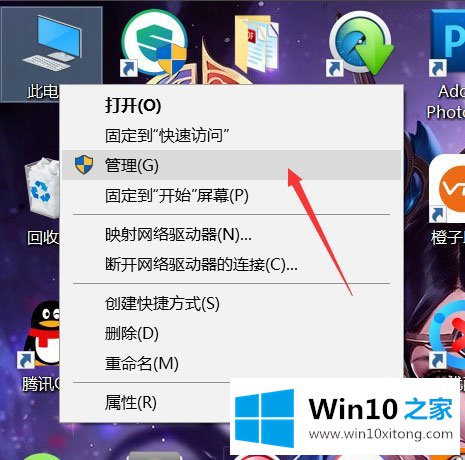
2、进入计算机管理页面后,在下面找到【本地用户和组】击展开;
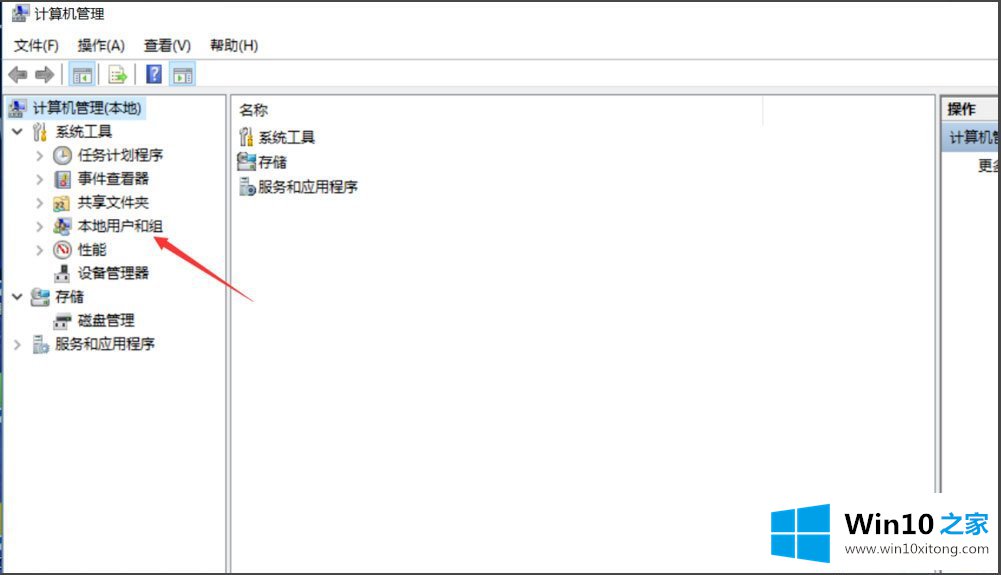
3、展开后点击里面的用户,在右侧找到Administrator这个账户,这个就是Win10的内置账户;
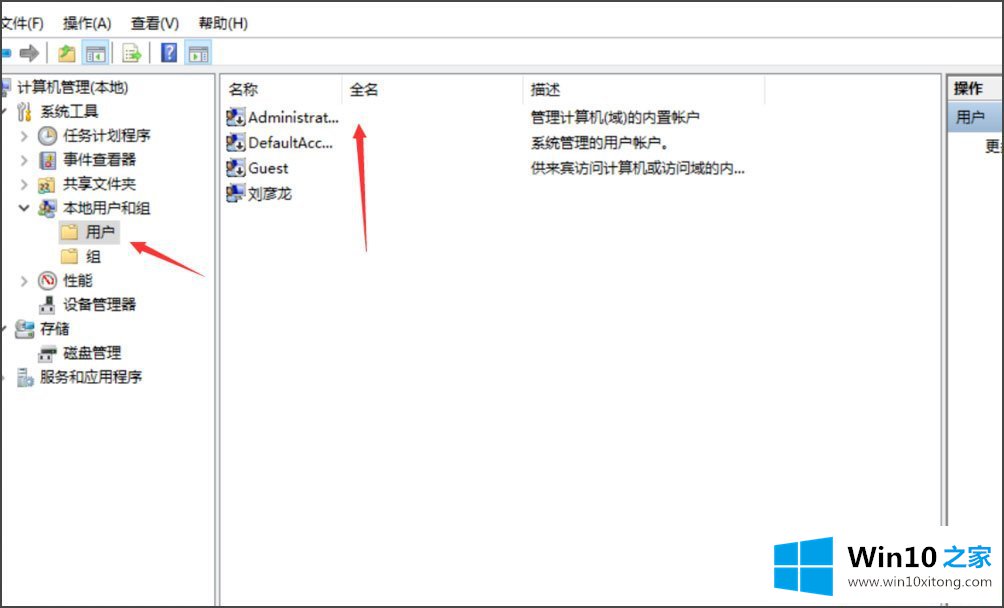
4、在这个账户上右击鼠标,选择属性,把账户已禁用的对勾去掉;
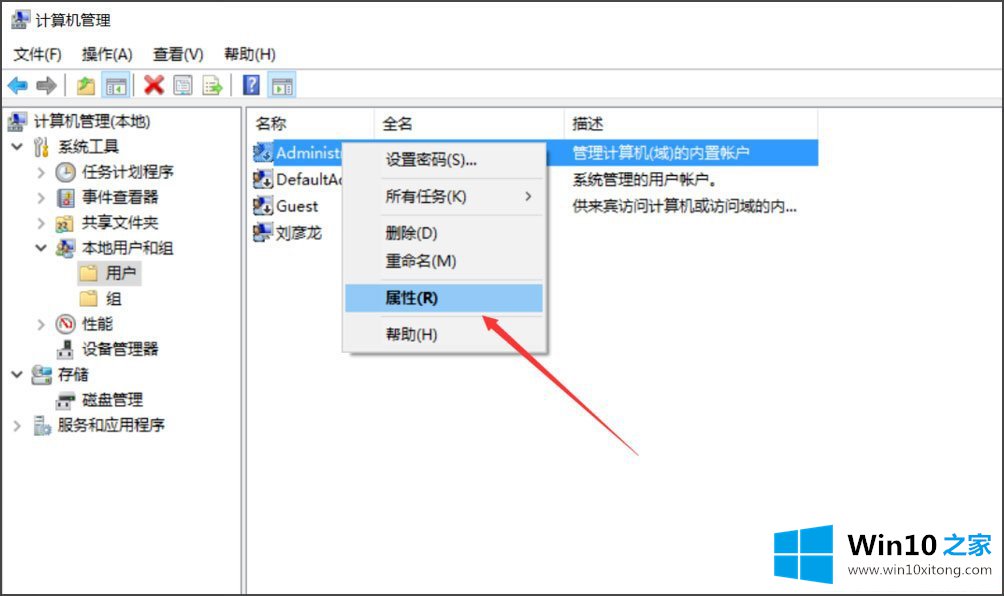
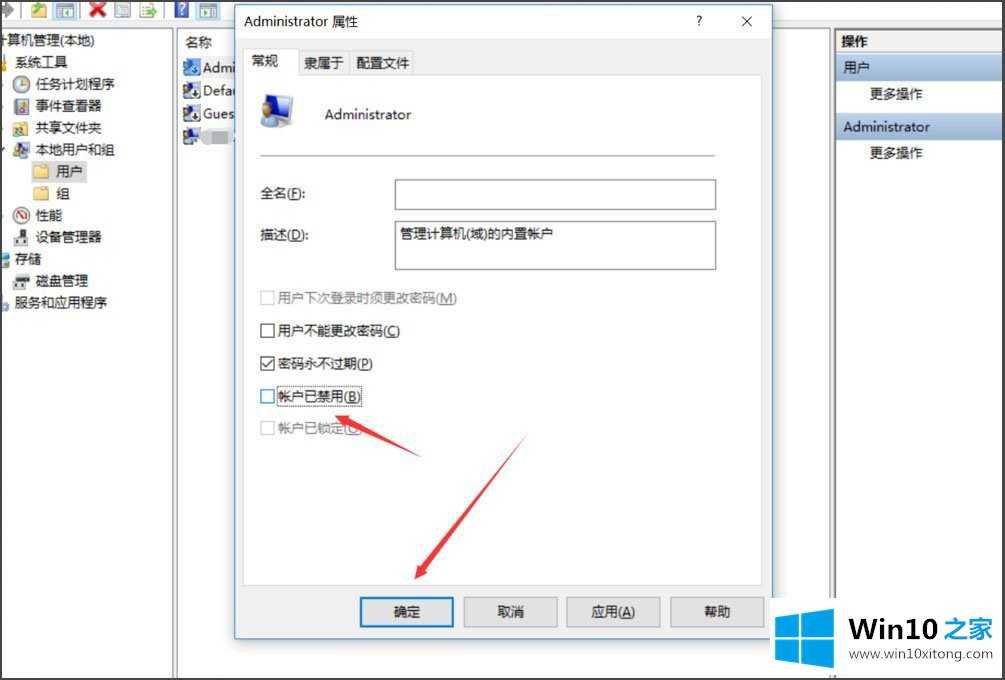
5、这个内置账户是Win10的最高权限账户,启用内置账户后,你就获取了Win10所有的权限。点击开始,将用户切换到Administrator;
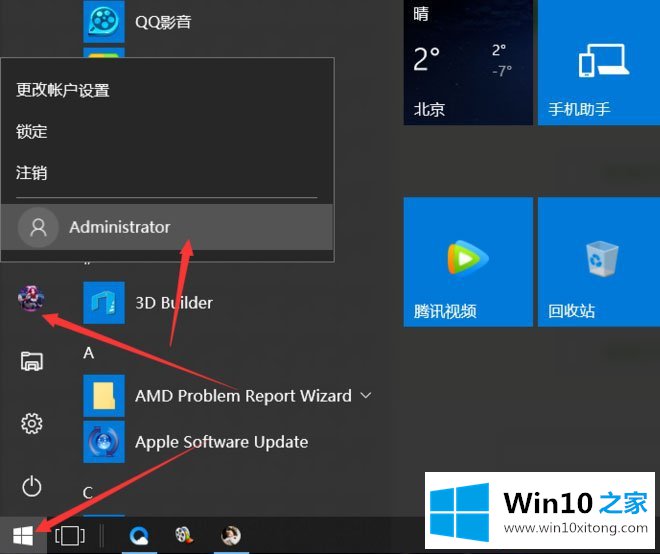
6、用Administrator这个账户登录系统后,在运行之前打不开的应用即可正常打开了,这是一种彻底解决这个问题的方法。
以上就是Win10提示无法使用内置管理员账户打开应用的具有解决方法,按照以上方法进行操作,将内置管理员账户设置为启用即可。
Win10提示无法使用内置管理员账户打开应用问题的解决办法在以上文章就非常详细讲解了,通过上面讲的方法就可以解决Win10提示无法使用内置管理员账户打开应用的问题了,希望对您有所帮助。